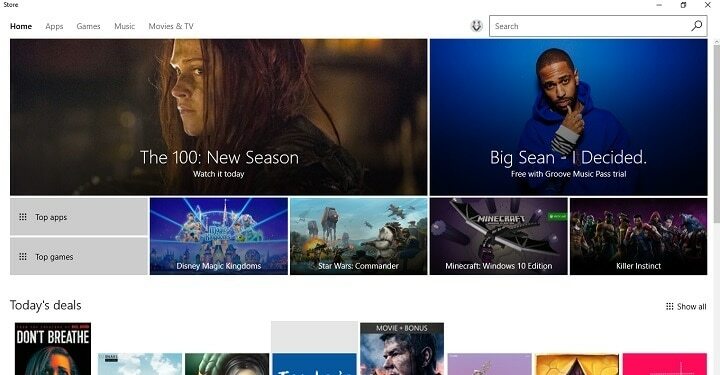Tento software opraví běžné chyby počítače, ochrání vás před ztrátou souborů, malwarem, selháním hardwaru a optimalizuje váš počítač pro maximální výkon. Opravte problémy s počítačem a odstraňte viry nyní ve 3 snadných krocích:
- Stáhněte si Restoro PC Repair Tool který je dodáván s patentovanými technologiemi (patent k dispozici tady).
- Klepněte na Začni skenovat najít problémy se systémem Windows, které by mohly způsobovat problémy s počítačem.
- Klepněte na Opravit vše opravit problémy ovlivňující zabezpečení a výkon vašeho počítače
- Restoro byl stažen uživatelem 0 čtenáři tento měsíc.
Zatímco Skype pro firmy je velmi užitečný, pokud potřebujete uskutečňovat konferenční hovory, ale mnoho uživatelů uvedlo, že se na svém počítači nemohou připojit ke schůzce Skype. Chcete-li to vyřešit, můžete vyzkoušet libovolné řešení, které jsme uvedli níže.
Nemohu se připojit ke schůzce Skype, co mám dělat? Nejprve zkontrolujte připojení k síti. Chcete-li to provést, spusťte Poradce při potížích se sítí a zkontrolujte, zda se tím problém vyřeší. Případně můžete zkusit odebrat pověření Skype ze Správce pověření.
Co dělat, pokud se nemůžete připojit ke schůzce Skype?
- Řešení potíží s připojením k síti
- Použijte Správce pověření
- Opravte problémy se sdružením souborů
- Připojte se ke schůzce Skype prostřednictvím webové aplikace
1. Řešení potíží s připojením k síti
Pokud se nemůžete připojit ke schůzce Skype, nejpravděpodobnější příčinou je problém se síťovým připojením. Chcete-li to vyřešit, můžete spustit nástroj pro odstraňování problémů se sítí.
Před spuštěním nástroje pro odstraňování problémů zkuste přejít na jiný web (pomocí stejného prohlížeče) a zkontrolujte, zda prochází. Pokud narazíte na stejný problém, pravděpodobně jde o síť. Poté můžete pokračovat v odstraňování problémů.
Chcete-li vyřešit problém se sítí v systému Windows 10, postupujte podle následujících pokynů:
- Povolte připojení k internetu / Wi-Fi.
- Přejděte do okna na ploše a otevřete Nabídka Start. Klikněte na Nastavení.

- Vybrat Síť a internet.

- Klikněte na Postavení.
- V Najděte nastavení vyhledávací pole, zadejte Poradce při potížích se sítí a klikněte na něj.

- Dokončete postup podle pokynů na obrazovce.

Jakmile to provedete, zkontrolujte, zda je problém se sítí vyřešen. Chcete-li to provést, jednoduše zkuste znovu získat přístup k odkazu. Pokud jste toho schopni, jste všichni dobří; jinak problém pravděpodobně není spojen se síťovým připojením. Proto můžete zkusit další řešení.
- PŘEČTĚTE SI TAKÉ: Oprava: Chyba integrace aplikace Outlook se Skype
2. Použijte Správce pověření
Pokud se nemůžete připojit ke schůzce Skype, zkuste aktualizovat své přihlašovací údaje pro Skype pomocí Správce pověření. Postupujte podle následujících kroků:
- Otevřeno Kontrolní panel.

- Vyhledejte a klikněte na Správce pověření.

- Najděte dávku přihlašovacích údajů spojených s online platformou Skype pro firmy; kliknutím na něj rozbalte možnosti.
- Vybrat Odebrat z úložiště.

- Ukončete program.
- Přihlaste se zpět do platformy a zadejte nová pověření.
Po dokončení zkontrolujte, zda je problém vyřešen: zkuste znovu získat přístup k odkazu. Pokud se stále nemůžete připojit ke schůzce Skype, můžete přejít k dalšímu řešení.
3. Opravte problémy se sdružením souborů
Spusťte skenování systému a objevte potenciální chyby

Stáhněte si Restoro
Nástroj pro opravu PC

Klepněte na Začni skenovat najít problémy se systémem Windows.

Klepněte na Opravit vše opravit problémy s patentovanými technologiemi.
Spusťte skenování počítače pomocí nástroje Restoro Repair Tool a vyhledejte chyby způsobující bezpečnostní problémy a zpomalení. Po dokončení skenování proces opravy nahradí poškozené soubory novými soubory a součástmi systému Windows.
Pokud dojde k potížím se soubory .ocsmeet (přidružení souborů), pravděpodobně se nebudete moci připojit ke schůzce Skype. V zásadě by měl být Skype for Business Online nakonfigurován jako výchozí aplikace pro otevírání souborů .ocsmeet.
Chcete-li zkontrolovat a nastavit program Business Online jako výchozí aplikaci pro otevírání asociačních souborů, postupujte takto:
- Otevřeno Kontrolní panel a vyberte Výchozí programy.

- Vyhledejte a klikněte na Přiřaďte typ souboru nebo protokol k programu.

- Lokalizovat .ocsmeet a zkontrolujte, zda je jako výchozí program nakonfigurován Business Online nebo Lync Online. Pokud ne, jednoduše překonfigurujte nastavení podle potřeby.
- Ukončete program.
Zkontrolujte, zda je problém vyřešen. Pokud ne, zkuste další metodu.
4. Připojte se ke schůzce Skype prostřednictvím webové aplikace
V případě, že vám konvenční program Lync / Business Online nemůže poskytnout přístup ke schůzce Skype, můžete místo toho použít Business Web App.
Chcete-li použít tento program, postupujte podle následujících kroků:
- Přejděte na umístění odkaz na pozvánku na schůzku.
- Klikněte na něj pravým tlačítkem a zkopírujte adresu odkazu.
- Spusťte webový prohlížeč a vložte odkaz do adresního řádku.
- Zadejte „? sl = 1”Na zadní straně vložené adresy URL a stiskněte Zadejte klíč.
- Nyní byste měli mít možnost se připojit ke schůzce Skype.
Poznámka: Webová aplikace není vybavena funkcí VoIP; proto byste byli spíše divákem než účastníkem schůzky.
Tady je několik rychlých a jednoduchých řešení, která vám mohou pomoci, pokud se nemůžete připojit ke schůzce přes Skype. Nezapomeňte vyzkoušet všechna naše řešení a dejte nám vědět do pole pro komentář, které řešení pro vás fungovalo.
PŘEČTĚTE SI TAKÉ:
- Jak vyřešit Něco se pokazilo Chyba Skype
- Proto se Skype zobrazuje offline a co můžete udělat, abyste jej vyřešili
- Oprava: Skype kamera je vzhůru nohama
 Stále máte problémy?Opravte je pomocí tohoto nástroje:
Stále máte problémy?Opravte je pomocí tohoto nástroje:
- Stáhněte si tento nástroj pro opravu PC hodnoceno skvěle na TrustPilot.com (stahování začíná na této stránce).
- Klepněte na Začni skenovat najít problémy se systémem Windows, které by mohly způsobovat problémy s počítačem.
- Klepněte na Opravit vše opravit problémy s patentovanými technologiemi (Exkluzivní sleva pro naše čtenáře).
Restoro byl stažen uživatelem 0 čtenáři tento měsíc.